近期有部分Win10系统的用户向自由互联小编询问,使用电脑的时候发现桌面图标有个蓝色图标,看起来很奇怪,有没有方法可以去掉呢?其实是有的,方法也很简单,针对这一问题,本
近期有部分Win10系统的用户向自由互联小编询问,使用电脑的时候发现桌面图标有个蓝色图标,看起来很奇怪,有没有方法可以去掉呢?其实是有的,方法也很简单,针对这一问题,本篇带来了详细的操作步骤,分享给大家,感兴趣的用户继续看下去吧。
Win10系统桌面图标蓝色边框怎么去掉?
我们先来看一下,在Windows10桌面上,选中一个图标后,出现了一个蓝色的方框,正常是没有这个边框的。
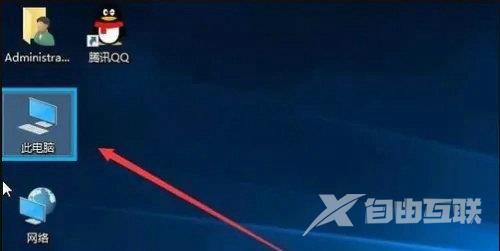
我们在Windows10系统桌面,依次点击开始/Windows系统/控制面板菜单项。
在打开的控制面板窗口中,点击轻松使用图标。
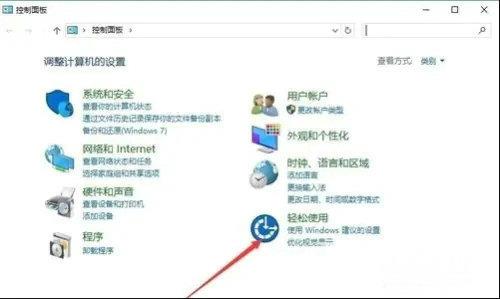
在打开的轻松使用窗口中,点击轻松使用设置中心快捷链接。
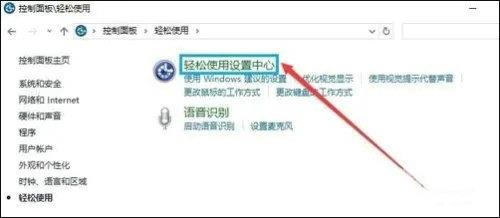
在打开的新窗口中,我们点击使用设置显示的计算机快捷链接。
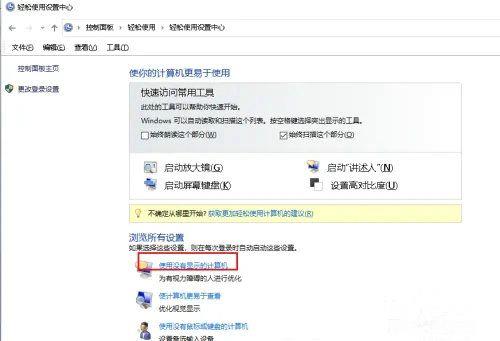
进入后,可以看到启用讲述人和启用音频描述都被勾选,取消勾选,点击确定。
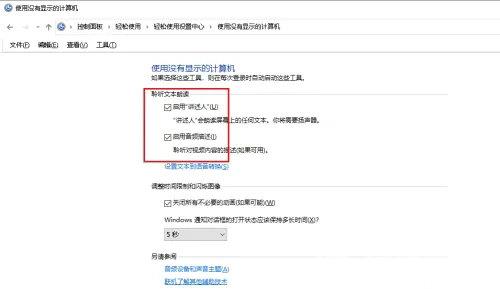
再选中图标蓝色边框消失。
